怎么用画图在图片上添加文字
来源:网络收集 点击: 时间:2024-03-02【导读】:
有的图片需要添加文字,那么怎么用画图在图片上添加文字呢?下面就来介绍一下用画图在图片上添加文字的方法,希望对你有所帮助。品牌型号:联想YANGTIANS516系统版本:Windows7软件版本:画图6.1怎么用画图在图片上添加文字1/7分步阅读
 2/7
2/7 3/7
3/7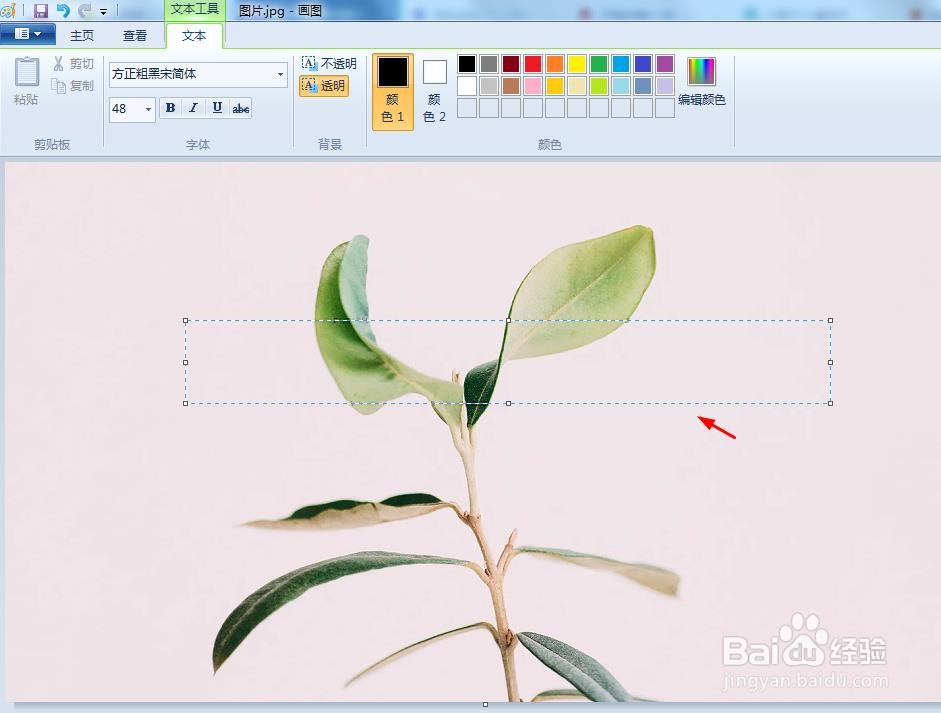 4/7
4/7 5/7
5/7 6/7
6/7 7/7
7/7 图片上添加文字画图工具
图片上添加文字画图工具
第一步:选中一张需要添加文字的图片,单击鼠标右键,在“打开方式”中,选择“画图”。

 2/7
2/7第二步:在画图工具的工具栏中,单击“A”(文字图标)。
 3/7
3/7第三步:在图片中需要添加文字的位置,单击鼠标左键,出现文本框。
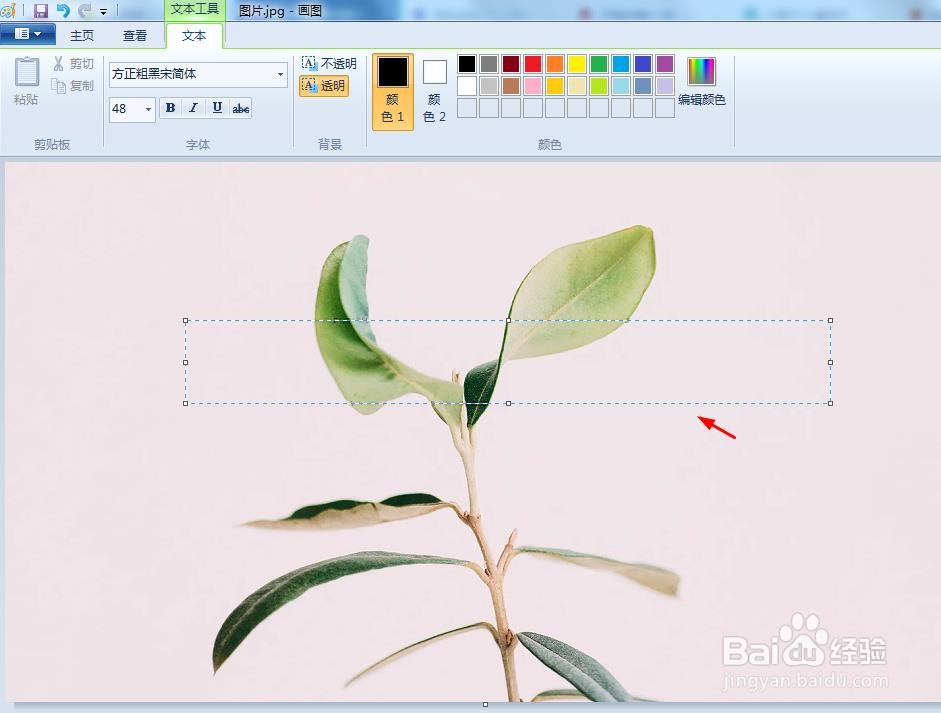 4/7
4/7第四步:在文本框中,输入要添加的文字内容。
 5/7
5/7第五步:选中文本框中的文字内容,在“字体”下拉菜单中,选择自己需要的字体样式。
 6/7
6/7第六步:选中文本框中的文字内容,在颜色板中,选择文字颜色。
 7/7
7/7第七步:单击图片中任意位置,退出文字编辑状态,单击左上角“保存”按钮,完成在图片中添加文字的操作。
 图片上添加文字画图工具
图片上添加文字画图工具 版权声明:
1、本文系转载,版权归原作者所有,旨在传递信息,不代表看本站的观点和立场。
2、本站仅提供信息发布平台,不承担相关法律责任。
3、若侵犯您的版权或隐私,请联系本站管理员删除。
4、文章链接:http://www.1haoku.cn/art_220186.html
上一篇:cad文字显示问号
下一篇:如何用手机钉钉申请使用公司的印章?
 订阅
订阅